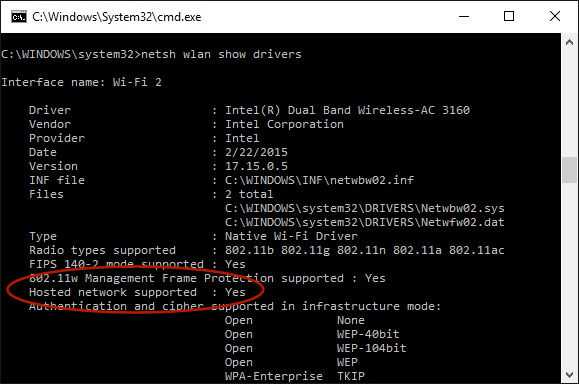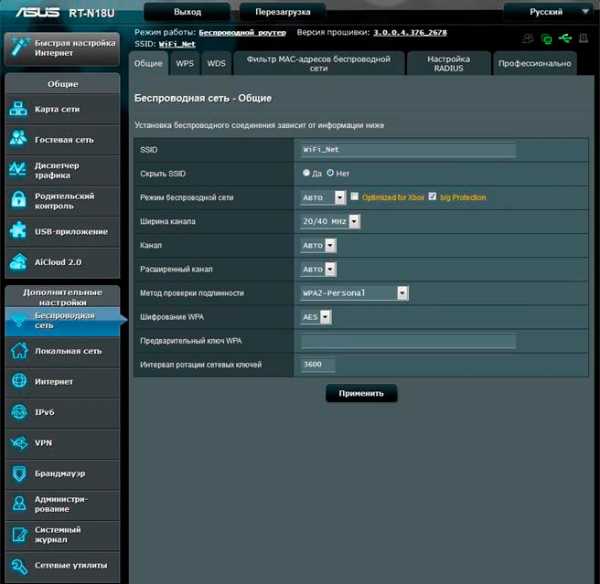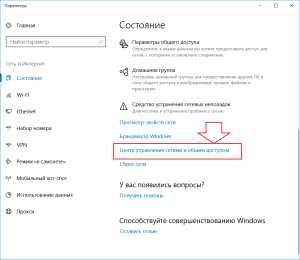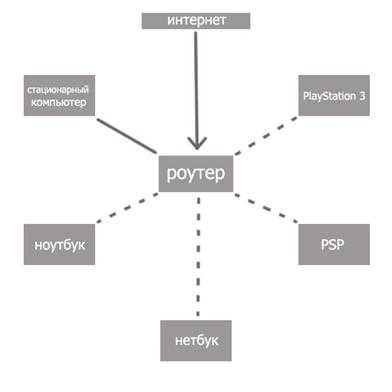Мы принимаем к оплате:
«Подарочный сертификат» от нашего Учебного Центра – это лучший подарок для тех, кто Вам дорог! Оплате обучение и подарите Вашим родным и близким обучение по любому из курсов!!!
«Сертификат на повторное обучение» дает возможность повторно пройти обучение в нашем Учебном Центре со скидкой 1000 рублей!
А также:
Как зайти в роутер без интернета
Как настроить Wi-Fi роутер (зайти в настройки) без интернета
Часто проходится видеть примерно такие вопросы: "как зайти в настройки роутера, если нет подключения к интернету", или "как настроить маршрутизатор без интернета". В этой небольшой статье, я постараюсь подробно ответить на эти вопросы. Разберемся, что же делать, если отсутствует подключение к интернету, и из-за этого не получается зайти в настройки роутера, ну и настроить его.
Если вам интересно, то советую сразу почитать что такое роутер. Если коротко и просто, то это устройство, которое объединяет разные устройства, которые подключены по Wi-Fi и по кабелю в одну сеть, с выходом в интернет (если он подключен). Мы подключаем к роутеру интернет, и он раздает его на множество устройств. Если бы не роутер, то мы дома смогли бы подключить к интернету только одно устройство. Правда, в зависимости от способа подключения.
Маршрутизатор, это автономное устройство. Оно может работать без подключения к компьютеру, и без подключения к интернету. И самое важное, для входа в настройки роутера, подключение к интернету не нужно. Ведь в большинстве случаев, мы заходим в web-интерфейс роутера для того, что бы настроить на нем подключение к провайдеру. Поэтому, при первом подключении к роутеру (до настройки), доступа к интернету конечно же может не быть, но в настройки мы зайти можем.
Вход в веб-интерфейс и настройка роутера без подключения к интернету
Скорее всего, у вас возникли именно проблемы с входом в настройки маршрутизатора. Так как если вы уже зашли в панель управления, то сможете его без проблем настроить. Могу с уверенностью сказать, что отсутствие интернета на компьютере никак не может помешать доступу к странице с настройками. Ведь мы заходим на IP-адрес роутера, а компьютр (или другое устройство) напрямую подключен к роутеру по кабелю, или по Wi-Fi сети.
Поэтому, подключаемся к маршрутизатору, смотрим на самом устройстве адрес, по которому можно зайти в веб-интерфейс (192.168.1.1, или 192.168.0.1 точно должен подойти), вводим этот адрес в любом браузере, и переходим по нему. Скорее всего появится страница авторизации. Вводим имя пользователя и пароль (заводские так же указаны на самом устройстве), и попадаем в настройки.

Причем, совсем не важно какой фирмы у вас маршрутизатора: TP-LINK, ASUS, D-LINK, ZyXEL и т. д.
Если не получается, то смотрите подробную инструкцию по входу в настройки маршрутизатора, или статью с решениями самых популярных причин: https://help-wifi.com/oshibki-i-polomki/chto-delat-esli-ne-zaxodit-v-nastrojki-routera-na-192-168-0-1-ili-192-168-1-1/
Если же вы интернет (кабель от провайдера) и компьютер подключили к роутеру, и вас беспокоит отсутствие подключения к интернету, то скорее всего, так и должно быть. Потому что, нужно зайти в панель управления маршрутизатором, и настроить там подключение к провайдеру. Я уже писал об этом в статье: при настройке роутера пишет «Без доступа к интернету», или «Ограничено» и нет соединения с интернетом.
Это нормально. Интернет сразу может заработать лишь при условии, что роутер уже настроен, или ваш интернет-провайдер использует технологию соединения "Динамический IP". Во всех остальных случаях, придется настраивать. Можете посмотреть инструкцию для своего руотера на нашем сайте. Воспользуйтесь поиском по сайту.
Выводы
Для того, что бы зайти в настройки маршрутизатора, подключение к интернету не нужно. В большинстве случаев, мы заходим в панель управления именно для настройки интернета. Можно вообще не подключать интернет к маршрутизатору. Тогда все устройства будут просто находится в локальной сети без выхода в интернет.
Думаю, мне удалось полностью ответить на поставленный вопрос, и эта информация вам пригодилась. Всего хорошего!
Как получить доступ к настройкам маршрутизатора без подключения к Интернету | Small Business
Если у вас возникли трудности с доступом в Интернет через маршрутизатор, вам может потребоваться изменить настройки в самом маршрутизаторе. К счастью, доступ к настройкам маршрутизатора зависит не от доступа в Интернет, а от прямого подключения к маршрутизатору. Это соединение может осуществляться через беспроводной сигнал маршрутизатора, но лучше использовать кабель Ethernet, если вам нужно изменить настройки беспроводной сети.
Подключите один конец кабеля Ethernet к любому из пронумерованных портов на задней панели маршрутизатора. Большинство маршрутизаторов имеют четыре порта, но не имеет значения, какой номер вы используете.
Подключите другой конец кабеля Ethernet к порту Ethernet на вашем компьютере. Порт Ethernet выглядит как большая телефонная розетка.
Откройте браузер и введите IP-адрес маршрутизатора в поле адреса. Обычные IP-адреса: 192.168.1.1 или 192.168.0.1. Если вы не можете найти IP-адрес своего маршрутизатора, нажмите «Пуск», введите «cmd» и нажмите «Enter».«Введите« ipconfig »в окне командной строки и нажмите« Enter ». Найдите« Default Gateway », чтобы найти IP-адрес.
Введите имя пользователя и пароль маршрутизатора в окне входа в систему.« Admin »- это наиболее распространенное имя пользователя по умолчанию. . «Admin», «Password» или пустой пароль являются наиболее распространенными паролями по умолчанию. Если ваш маршрутизатор использует что-то другое, это должно быть указано в документации маршрутизатора.
Нажмите «Login», чтобы получить доступ к настройкам вашего маршрутизатора.
.Как настроить беспроводной маршрутизатор без компьютера с помощью смартфона

Если у вас есть маршрутизатор, который требует настройки, но нет компьютера, его можно настроить с помощью смартфона или планшета.
Любое мобильное устройство, например смартфон или планшет, можно использовать для настройки маршрутизатора.
Все маршрутизаторы имеют широковещательное имя по умолчанию, пароль Wi-Fi и IP-адрес, который используется для настройки.
Пароль по умолчанию всегда следует менять при настройке.
Что необходимо для настройки маршрутизатора со смартфоном
- Смартфон или планшет с интернет-браузером
- Пароль WiFi по умолчанию для маршрутизатора
- IP-адрес маршрутизатора по умолчанию
- Пароль администратора маршрутизатора по умолчанию
У каждого маршрутизатора есть имя пользователя и пароль по умолчанию для входа в Wi-Fi и панель администратора.
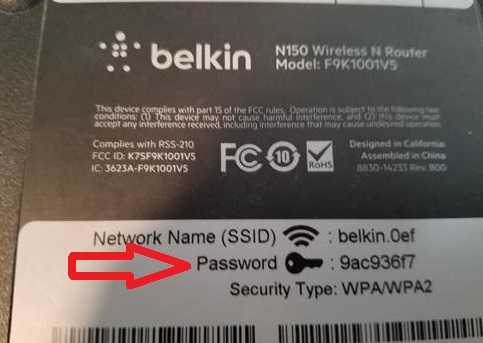
Пароль часто указан на нижней стороне маршрутизатора, но его также можно найти в Интернете.
Если у вас нет имени пользователя и пароля, Google укажите имя и номер модели маршрутизатора.
Если маршрутизатор был настроен ранее, его можно установить на параметры по умолчанию, обычно удерживая кнопку сброса в течение 3-5 секунд.

IP-адрес по умолчанию, а также имя пользователя и пароль администратора можно найти в Интернете или в руководстве.
Например, маршрутизаторы Dlink имеют IP-адрес по умолчанию 192.168.0.1 с именем администратора admin и без пароля по умолчанию.
Как настроить маршрутизатор со смартфоном
- Подключите маршрутизатор и включите его.
- Найдите в нижней части маршрутизатора пароль Wi-Fi.
- Если в нижней части маршрутизатора нет пароля WiFi, введите пароль по умолчанию.
- Со смартфона перейдите в Настройки WiFi и отключитесь от любых подключений.
- Найдите имя маршрутизатора (SSID) и подключитесь, введя пароль WiFi по умолчанию.
- Откройте браузер и введите IP-адрес по умолчанию.
- На странице входа администратора должно появиться поле «Имя пользователя и пароль по умолчанию».
- После входа в систему не забудьте изменить пароль WiFi по умолчанию.
Советы по настройке маршрутизатора с устройством Android или IOS
- Режим маршрутизатора по умолчанию
- IP-адрес маршрутизатора
- Вход в маршрутизатор с помощью браузера
Сначала подключите маршрутизатор и убедитесь, что параметры установлены по умолчанию, если нет, сбросьте маршрутизатор в режим по умолчанию.
Маршрутизаторыможно сбросить разными способами. У большинства из них есть кнопка сброса, которую удерживают в течение 3-5 секунд, чтобы сбросить все параметры.
Определение IP-адреса по умолчанию обычно выполняется с помощью поиска в Интернете.
Это также можно догадаться, поскольку есть несколько очень часто используемых IP-адресов, используемых большинством маршрутизаторов.
Наиболее распространенные внутренние IP-адреса маршрутизатора
192.168.1.1
192.168.0.1
192.168.2.1
192.168.3.1
Если у вас нет доступа в Интернет, это можно сделать, предположив.
Внутренние домашние сети - это сеть класса C, которая всегда будет начинаться с IP-адреса «192.168». Изменяются только два последних числа в адресе «192.168.0.0».
После входа в Wi-Fi вы сможете изменить параметры на странице администратора.
Откройте браузер на своем устройстве и введите внутренний IP-адрес маршрутизатора в верхнюю строку.
Должна появиться страница администратора, на которой вы сможете войти в систему с вашим именем пользователя и паролем по умолчанию.
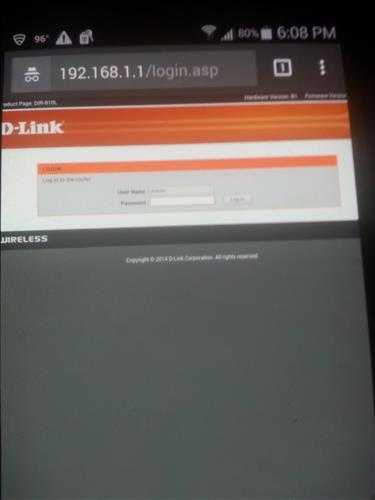
Снова найдите в Интернете имя пользователя и пароль администратора по умолчанию.
После входа в систему вы сможете настроить маршрутизатор, как на компьютере.
Следует иметь в виду, что все маршрутизаторы имеют разные меню настройки. Часто эти настройки говорят сами за себя, например, мастер WiFi, но если у вас есть проблемы, потребуется руководство, чтобы узнать, где находятся параметры.
Как войти в маршрутизатор T-Mobile
Ваш маршрутизатор T-Mobile позволяет объединить в сеть несколько компьютеров для создания интрасети, а также для совместного использования доступа в Интернет между компьютерами. Маршрутизатор T-Mobile может быть проводным или беспроводным. Войдите в маршрутизатор, чтобы получить доступ к расширенным функциям, таким как настройка беспроводного шифрования или назначение статических IP-адресов отдельным компьютерам.
Шаг 1
Включите маршрутизатор. Подключите кабель Ethernet от одного из портов «Out» маршрутизатора к порту Ethernet на вашем компьютере.Порт Ethernet выглядит как большая телефонная розетка; используйте это соединение для настройки, даже если у вас есть беспроводной маршрутизатор. Подождите пару минут, пока ваш компьютер распознает соединение.
Шаг 2
Откройте новое окно или вкладку в веб-браузере. Введите «http://192.168.0.1» (без кавычек) в адресную строку браузера и нажмите «Enter». Появится окно входа в систему. Если окно входа в систему не открывается, введите вместо него «http://192.168.24.1».
Шаг 3
Введите «admin» в поле «Пароль».Оставьте поле «Имя пользователя» пустым. Щелкните "ОК". Если вы ранее меняли пароль, используйте его. Откроется окно настройки маршрутизатора, указывающее на то, что вы успешно вошли в свой маршрутизатор T-Mobile.
.Можно ли изменить настройки NAT без входа в маршрутизатор? | Small Business
Автор Nicky LaMarco Обновлено 21 февраля 2019 г.
Первый шаг к правильному ответу на вопрос, можете ли вы изменить настройки NAT без входа в маршрутизатор, - это точно знать, что такое NAT и как он работает. Тогда вы сможете понять, как изменить настройки NAT и почему это иногда необходимо.
NAT означает преобразование сетевых адресов; По сути, это процесс, используемый маршрутизатором, чтобы позволить вашим устройствам подключаться к Интернету.
Использование локальной сети
Каждый раз, когда компьютер в локальной сети, такой как локальная сеть в вашем офисе, отправляет и принимает данные в и из Интернета, используется протокол трансляции сетевых адресов. По сути, весь смысл этого протокола состоит в том, чтобы затруднить внешнему устройству определение точного местоположения устройств в вашей локальной сети. Каждое устройство в вашей локальной сети имеет частный адрес. Однако протокол NAT назначит всей сети один публичный адрес, который отображается для устройств извне.
Ваш NAT делает даже больше, однако он также играет роль межсетевого экрана. Протокол NAT может определять, какие данные могут входить и выходить из вашей локальной сети. Если у вас есть проблемы с использованием компьютерных приложений в вашем бизнесе, возможно, виноват брандмауэр NAT.
Более пристальный взгляд на NAT
NAT - это то, что делает ваш маршрутизатор, чтобы убедиться, что устройства в вашей локальной сети могут безопасно подключаться к Интернету, но зачем вообще нужен NAT?
Основное назначение NAT - обработка IP-адресов.С 1980-х годов системы в сетях использовали определенный стандарт IP-адресов, известный как IPv4. IP-адрес подобен домашнему адресу устройства, и именно он позволяет другим устройствам в сети отправлять сообщения и получать сообщения от этого устройства.
Что такое IP-адрес?
IP-адреса уникальны и состоят из четырех частей, каждая из которых состоит из трех чисел. Общая форма - xxx.xxx.xxx.xxx. Тот факт, что это число такое большое, означает, что существует много доступных IP-адресов.Это также означает, что существует верхний предел количества доступных IP-адресов, который дополнительно ограничен, поскольку многие IP-адреса зарезервированы для специальных целей и устройств и поэтому их нельзя использовать. Это означает, что доступно только около четырех миллиардов (истинное число ближе к 4,3 миллиардам ) IP-адресов, что может показаться большим количеством доступных адресов, но, как бы трудно в это ни было поверить, этого недостаточно. .
Чтобы понять огромное количество устройств в мире, давайте начнем с мобильных телефонов.Только в 2016 году было продано около 1,8 миллиарда мобильных телефонов. Теперь рассмотрим количество умных часов, устройств для бизнес-систем, телевизоров, планшетов, настольных компьютеров и ноутбуков, проданных в этом году и в каждом последующем году. Довольно быстро становится очевидным, что доступных IP-адресов недостаточно.
Сети и компьютеры
Решение, применяемое вашим интернет-провайдером, заключается в получении IPv4-адресов устройств в вашей локальной сети и предоставлении им всем одного IP-адреса, который они могут использовать как единую сеть.Теперь вся ваша сеть, будь то дома или в офисе, имеет доступ к Интернету, как если бы это был один компьютер. Это решает проблему IP-адресов и даже устраняет некоторые проблемы безопасности. Однако это также вызывает некоторые проблемы: для начала, когда так много устройств выглядят так, как будто они всего лишь одно устройство, у некоторых из них могут возникнуть проблемы с доступом в Интернет.
В этом весь смысл NAT. Маршрутизатор будет вести журнал всех запросов, сделанных к нему устройствами, использующими NAT.Запросы от каждого устройства будут отправляться в Интернет, и, когда приходит ответ, он в конечном итоге попадет на нужное устройство.
Возможные осложнения при доступе к Интернету
Это может показаться немного сложным, но ваш маршрутизатор выполняет весь процесс с такой невероятной скоростью, что вы никогда не узнаете, что происходит, потому что нет никаких задержек. Однако время от времени возникают сложности, если со стороны вашего маршрутизатора или интернет-провайдера более строгие правила в отношении того, какой трафик разрешен к вашим устройствам и от них, а также в каких количествах.
Типы NAT
Обычно существует три возможных настройки NAT. Эти настройки являются основным фактором, определяющим ваш опыт работы в сети.
Этот тип NAT не имеет ограничений, все ваши устройства могут отправлять все виды данных во всемирную паутину и из нее, и нет брандмауэра для остановки любого вида трафика. С одной стороны, ваши данные будут передаваться без ограничений, и ваши приложения будут работать без сбоев. С другой стороны, ваша сеть будет уязвима для атак хакеров.
С этой настройкой NAT позволяет одному или нескольким портам оставаться открытыми. NAT также может действовать как брандмауэр, разрешая соединения только от выбранной группы приложений. Этот тип NAT представляет собой среднюю настройку.
Это самая строгая из настроек NAT маршрутизатора , как вы уже могли догадаться. Данные, поступающие в вашу сеть, строго ограничены. У большинства сервисов могут быть проблемы с подключением к Интернету. Тип NAT strict обычно является настройкой по умолчанию на большинстве маршрутизаторов при их поставке.
Как изменить тип NAT
Теперь, чтобы ответить на вопрос, поставленный в заголовке этой статьи, вам нужен доступ администратора для изменения настроек NAT на вашем маршрутизаторе. Первый шаг, когда _ меняет тип NAT для ПК. i_s проверяет сам маршрутизатор, имя пользователя по умолчанию и пароль по умолчанию написаны в нижней части маршрутизатора. Он также содержит URL-адрес онлайн-утилиты, которую вы можете использовать для настройки маршрутизатора.
Это информация, которую вы должны использовать для получения доступа к вашему маршрутизатору.Войдя в систему, вы можете изменить настройки маршрутизатора на вкладках «Виртуальные серверы» или «Перенаправление портов». В случае, если кто-то изменил имя пользователя и пароль, или вы оказались в общедоступной сети, вам придется придумать другой способ изменить настройки.
Рассмотрите возможность использования VPN
VPN означает виртуальную частную сеть и представляет собой разновидность специальной сети, которая включает компьютер и хост-сервер VPN. VPN включает в себя программное обеспечение, которое имитирует реальную сеть. VPN дает вам возможность полностью обойти брандмауэр на NAT, потому что все данные, которые покидают ваш компьютер, зашифрованы, и ваша физическая сеть не распознает их.Ограничения NAT не применяются.
Еще одно альтернативное решение - просто перезагрузить маршрутизатор, если у вас есть физический доступ к нему. Просто нажмите и удерживайте кнопку сброса в течение нескольких секунд, а затем маршрутизатор снова включится со всем сбросом до значений по умолчанию, включая имя пользователя и пароль администратора.
.